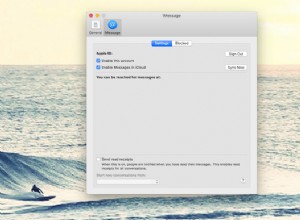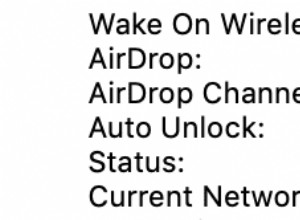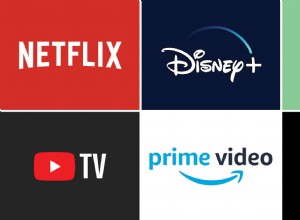كل مسافر في عجلة من أمره ، ومن المفيد توفير حتى بضع ثوانٍ كل يوم أثناء الركوب. باستخدام ميزة Express Transit ، المتوفرة من خلال Apple Pay على iPhone و Apple Watch ، يمكنك الانتقال بسرعة إلى وسائل النقل العام مثل السكك الحديدية والمترو والحافلات والترام وما إلى ذلك. فيما يلي خطوات إعداد واستخدام Express Transit مع Apple الدفع على iPhone و Apple Watch.
بعد إعداد Express Transit ، يمكنك الدفع بسهولة مقابل المشاوير من خلال الإمساك بجهازك بالقرب من محطة NFC التي لا تلامس عند بوابة الدخول. ليست هناك حاجة لإدخال كلمة المرور الخاصة بك ، أو حتى استخدام Touch ID أو Face ID. في الجزء العلوي ، لن تحتاج إلى فتح أي تطبيق أو حتى تنشيط جهازك أو إلغاء قفله.
بالإضافة إلى ذلك ، ليست هناك حاجة لتوصيل الهاتف أو الساعة بشبكة. إنه سهل وسريع. ألقِ نظرة وشاهد كيف يمكنك استخدام Express Transit على iPhone و Apple Watch.
كيفية استخدام Express Transit مع Apple Pay على iPhone و Apple Watch
متطلبات إعداد Express Transit:
- iPhone 6s و iPhone SE والإصدارات الأحدث التي تعمل بنظام iOS 12.3 أو أحدث
- Apple Watch Series 1 والإصدارات الأحدث تعمل بنظام watchOS 6 أو إصدار أحدث
- سجل Apple ID الدخول إلى iCloud
- بطاقة الترانزيت المؤهلة
استثناء :في بكين وشنغهاي ، حتى iPhone 6 و 6 Plus يدعمان وضع النقل السريع.
قبل أن تقرأ المزيد ، يرجى العلم أن هناك طريقتين يمكنك من خلالهما استخدام Apple Pay لركوب المواصلات.
- مع تمكين وضع النقل السريع :لا حاجة للمصادقة
- بدون تمكين وضع النقل العام :تحتاج إلى المصادقة في محطة النقل باستخدام Face ID أو Touch ID أو رمز المرور
كيفية إعداد Express Transit على iPhone
الخطوة رقم 1. افتح الإعدادات على iPhone واضغط على Wallet &Apple Pay .
الخطوة رقم 2. اضغط على Express Travel Card .
الخطوة رقم 3. هنا ، حدد بطاقة الائتمان أو بطاقة الخصم أو البطاقة مسبقة الدفع التي تريد استخدامها للنقل السريع.
الخطوة رقم 4. باستخدام Touch ID أو Face ID ، المصادقة العملية. تم!
بعض النقاط التي يجب ملاحظتها قبل استخدام Express Transit
- إذا كانت البطاقة التي تختارها لا تدعم النقل السريع ، فستتلقى رسالة خطأ. سيقول أن بطاقتك المصرفية غير متوافقة. إذا حدث هذا ، فتحقق من البنك الذي تتعامل معه أو حدد بطاقة أخرى
- من الآن فصاعدًا ، سيتم احتساب أسعارك على البطاقة التي حددتها
- يمكنك اختيار بطاقة واحدة فقط لـ Express Transit
- في أي وقت يمكنك فيه تغيير بطاقتك دون عناء باتباع الخطوات المذكورة أعلاه
كيفية تمكين Express Transit على Apple Watch
الخطوة رقم 1. احصل على جهاز iPhone الذي تم إقرانه وابدأ تشغيل تطبيق Watch عليه. يرجى التأكد من أنك في ساعتي علامة التبويب.
الخطوة رقم 2. اضغط على Wallet &Apple Pay → ثم اضغط على بطاقة Express Travel .
الخطوة رقم 3. الآن اضغط على البطاقة كنت ترغب في استخدامها للنقل السريع.
الخطوة رقم 4. أخيرًا ، المصادقة العملية عن طريق إدخال كلمة مرور Apple Watch.
كيفية استخدام Express Transit على iPhone و Apple Watch
بمجرد اتباع الخطوات المذكورة أعلاه واختيار البطاقة ، تكون جاهزًا لاستخدام Express Transit. عندما تكون بالقرب من البوابة المناسبة أو طرفي ، ثبّت الجزء العلوي من iPhone قريب جدًا من منتصف القارئ اللاتلامسي احتفظ بها هناك حتى تشعر بالاهتزاز. عند نجاح العملية ، سترى تم و علامة اختيار على الشاشة.
الخطوة هي نفسها للدفع مقابل رحلتك باستخدام Express Transit باستخدام Apple Watch. تأكد من أنك تمسك ساعتك على بعد بضعة سنتيمترات من منتصف القارئ اللاتلامسي. بمجرد أن تشعر بالاهتزاز ، فأنت ذهبي.
كيفية تعطيل وضع النقل السريع لبطاقتك على iPhone و Apple راقب
لإيقاف وضع النقل السريع لبطاقتك ، اتبع الخطوات المذكورة أعلاه ، وعندما تكون على الشاشة التي تعرض بطاقاتك ، انقر على بلا أو إيقاف . العملية هي نفسها بالنسبة لـ Apple Watch. هنا أيضًا ، عليك النقر فوق لا شيء .
وبالمثل ، لتغيير بطاقة Express Transit الخاصة بك أو إزالة بطاقة Express Transit الخاصة بك ، اتبع الخطوات المذكورة أعلاه واختر البطاقة الجديدة التي تختارها. لإزالة بطاقة ، انقر على رمز المزيد (ثلاث نقاط أفقية) ثم اضغط على إزالة هذه البطاقة .
ملاحظة: يؤدي تسجيل الخروج من iCloud أو إيقاف تشغيل Face ID أو Touch ID أو الحماية برمز المرور على هاتفك أو ساعتك أيضًا إلى إزالة جميع بطاقات الدفع والعبور من هذا الجهاز.
احتياطات قبل استخدام Express Transit
بينما يبدو Express Transit مناسبًا للاستخدام ، فأنت بحاجة إلى الحفاظ على أمان جهازك ماديًا. نظرًا لأنه يعمل بدون أي كلمة مرور أو مصادقة القياسات الحيوية ، إذا حصل شخص ما على جهازك ، فيمكنه استخدامه والدفع مقابل المشاوير. في حالة فقدان جهازك أو سرقته ، قم بتشغيل الوضع المفقود. بعد ذلك ، لا يمكن استخدام iPhone أو Apple Watch في خدمة النقل السريع أو أي معاملة مع Apple Pay.
المدن وأنظمة النقل التي تدعم Apple Pay for Transit مع Express Transit الوضع
الولايات المتحدة
- مدينة نيويورك :هيئة النقل الحضرية (MTA) في محطات مختارة
- بورتلاند :جميع أشكال النقل التي تقبل Hop Fastpass
ملاحظة :كلاهما يقبل أيضًا بطاقات الدفع في Wallet.
البر الرئيسى للصين
- بكين: بطاقات عبور بكين
- شنغهاي: بطاقات شنغهاي ترانزيت
المملكة المتحدة
- لندن: النقل في لندن
في اليابان ، جميع أشكال النقل التي تقبل Suica .
المدن وأنظمة النقل التي تدعم Apple Pay مقابل Transit بدون Express Transit الوضع
إذا كنت لا تستخدم وضع النقل السريع ، فإليك قائمة بالأماكن الإضافية حيث يمكنك الدفع مقابل النقل باستخدام بطاقة دفع في Wallet على جهاز iPhone 6 والإصدارات الأحدث و Apple Watch Series 1 و 2 أو أحدث. ستحتاج إلى المصادقة بكلمة مرور أو Touch ID أو Face ID.
- البر الرئيسي للصين - قوانغتشو: بطاقات ائتمان UnionPay (CUP) ، Hangzhou: بطاقات السحب والائتمان UnionPay (CUP)
- روسيا - موسكو :مترو موسكو نوفوسيبيرسك سانت بطرسبرغ
- سنغافورة :هيئة النقل البري (LTA)
- فانكوفر كندا :TransLink
- سيدني ، أستراليا: النقل لولاية نيو ساوث ويلز
- شيكاغو ، الولايات المتحدة :نظام فنترا
تلخيص…
هذه هي الطريقة التي يمكنك بها إعداد واستخدام Express Transit مع Apple Pay على iPhone و Apple Watch. ما هي أفكارك بخصوص هذا؟ هل تخطط لإعداد هذا على جهازك واستخدامه في المرة القادمة التي تركب فيها وسيلة نقل عام تدعمها؟ شارك بأفكارك في قسم التعليقات أدناه.
قد ترغب في قراءة هذه المشاركات أيضًا:
- Apple Pay لا تعمل على iPhone؟ إليك كيفية إصلاحه
- كيفية تحويل Apple Pay Cash على الفور إلى بطاقة الخصم أو الحساب المصرفي
- خطوات إعداد Apple Pay واستخدامها على Apple Watch
- أفضل تطبيقات Apple Pay المدعومة لأجهزة iPhone
رصيد الصورة:9to5mac.com